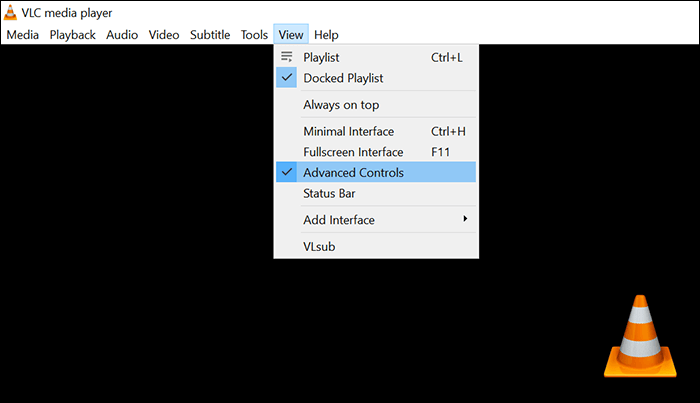-
![]()
Jacinta
"Obrigada por ler meus artigos. Espero que meus artigos possam ajudá-lo a resolver seus problemas de forma fácil e eficaz."…Leia mais -
![]()
Rita
"Espero que minha experiência com tecnologia possa ajudá-lo a resolver a maioria dos problemas do seu Windows, Mac e smartphone."…Leia mais -
![]()
Leonardo
"Obrigado por ler meus artigos, queridos leitores. Sempre me dá uma grande sensação de realização quando meus escritos realmente ajudam. Espero que gostem de sua estadia no EaseUS e tenham um bom dia."…Leia mais
Índice da Página
0 Visualizações
CONTEÚDO DA PÁGINA:
- Versão Completa do EaseUS RecExperts
- Download Grátis da Versão Completa do EaseUS RecExperts [100% Seguro]
- Recursos Impressionantes do EaseUS RecExperts
- Como Usar o EaseUS RecExperts Sem Problemas
Se você deseja fazer um tutorial em vídeo, anotar o conteúdo de uma palestra online ou capturar os destaques do jogo, precisará de um gravador de tela abrangente. O EaseUS RecExperts é um gravador que pode capturar a tela inteira ou parte dela, o som do sistema e do microfone, a webcam e a jogabilidade com uma operação simples.
No entanto, se você já usou este software, provavelmente notou que existem algumas diferenças entre a versão gratuita e a versão profissional deste gravador de tela e Windows para Mac. Portanto, muitas pessoas estão procurando o download gratuito da versão completa do EaseUS RecExperts para usar a versão completa gratuitamente. Mas vale a pena?
Versão Completa do EaseUS RecExperts
Talvez a maneira mais econômica de usar um aplicativo seja encontrar sua versão crackeada. No entanto, isso pode fazer com que o tempo e o esforço gastos pelo pessoal de desenvolvimento de produtos não sejam devidamente recompensados. Isso não é justo com os caras que trabalham duro para desenvolver este software.
Mais importante, se você usar a versão do EaseUS RecExperts crackeado, poderá enfrentar algumas dificuldades. Por exemplo:
- 1. Você não pode obter suporte técnico dos desenvolvedores do produto.
- 2. Ninguém pode garantir que não há vírus e malware anexados ao software crackeado.
- 3. Você não pode obter atualizações de software subsequentes.
- E mais......
Download Grátis da Versão Completa do EaseUS RecExperts [100% Seguro]
Agora, talvez você esteja se perguntando como encontrar o caminho de download gratuito do gravador de tela oficial. Você já está lá! Nesta parte, oferecemos uma abordagem 100% segura e limpa para baixar este gravador de tela para Windows 10,8,7 e até Windows 11. Você pode baixar e usar o EaseUS RecExperts sem riscos a seguir.
Obviamente, os sistemas macOS, incluindo o mais recente, também são suportados, o que significa que você também pode usá-lo para gravação de tela do macOS Ventura. Agora, você pode clicar no botão abaixo para baixar o EaseUS RecExperts para começar a usar a versão de teste.
Compatibilidade:
- Windows 11/10/8.1/8/7
- macOS 10.13 ou posterior
Formatos de Saída Suportados:
- MP4, MOV, FLV, MKV, AVI
- MP3, AAC, WAV, OGG, WMA, FLAC
- GIF, PNG
Não hesite em compartilhar o EaseUS Recexperts oficial com seus amigos:
Recursos Impressionantes do EaseUS RecExperts
O EaseUS RecExperts é uma ferramenta abrangente que permite aos usuários gravar uma parte da tela, gravar a tela do navegador, um aplicativo e a tela inteira com um clique. Você também pode gravar áudio, webcam e jogabilidade junto com a gravação da tela, se desejar.
Todos os arquivos gravados serão salvos em alta qualidade como MP4, MOV, AAC, MP3 e muitos outros formatos comumente usados. É também um reprodutor de vídeo com controle de velocidade que pode ajudá-lo a acelerar ou desacelerar os vídeos com um clique.
Se você não está tão claro sobre o que a ferramenta oferece para gravar e capturar a tela, você pode dar uma olhada nos recursos que listamos nesta parte.
Principais Recursos do EaseUS RecExperts:
- Gravação de tela em notebook Dell e outros computadores
- Agende gravações para iniciar e terminar a gravação automaticamente
- Grave a jogabilidade junto com o áudio do sistema e sua voz
- Grave reuniões online como Google Meet, Zoom, Teams, etc.
- Grave com a mesma qualidade do vídeo original
- Capture uma captura de tela durante a gravação de um vídeo
- Divida a gravação e extraia o áudio de um vídeo
- Reproduza arquivos MOV em Mac e Windows sistemas
- Compartilhe os vídeos gravados em plataformas de mídia social
Como Usar o EaseUS RecExperts Sem Problemas
Após um profundo conhecimento deste software, aposto que você mal pode esperar para usá-lo para gravar a tela ou outros elementos do seu dispositivo. Nesta parte, mostraremos como usar este gravador de tela com um tutorial detalhado, tomando como exemplo a gravação de tela com ele.
Passo 1. Abra o EaseUS RecExperts e ajuste suas configurações de gravação.
Antes de começar a gravar, você pode personalizar suas configurações clicando no ícone Menu (três linhas horizontais) no canto superior direito e selecionando Configurações. Lá, você pode alterar o local de salvamento, o formato do vídeo, a taxa de quadros, o formato do áudio e outras preferências. Todas as alterações serão salvas automaticamente.
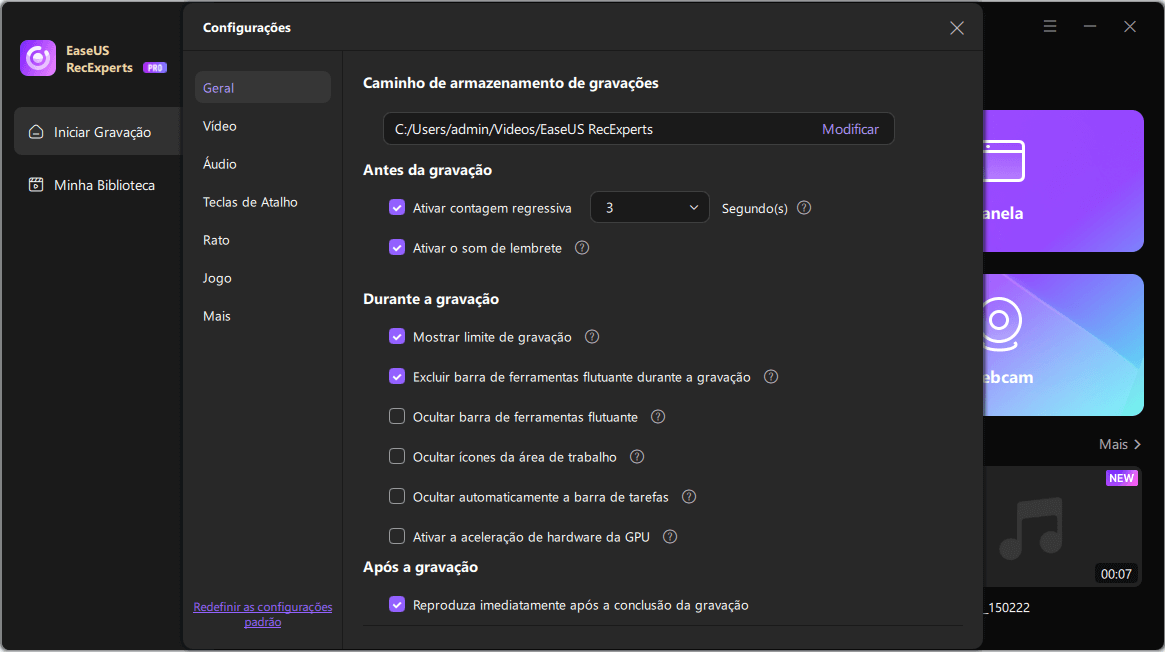
Passo 2. Escolha um modo de gravação com base em suas necessidades.
Na interface principal, você verá diversas opções de gravação: Tela cheia, Personalizar, Janela, Jogo, Áudio e Webcam. Basta clicar na opção que corresponde ao que você deseja gravar.
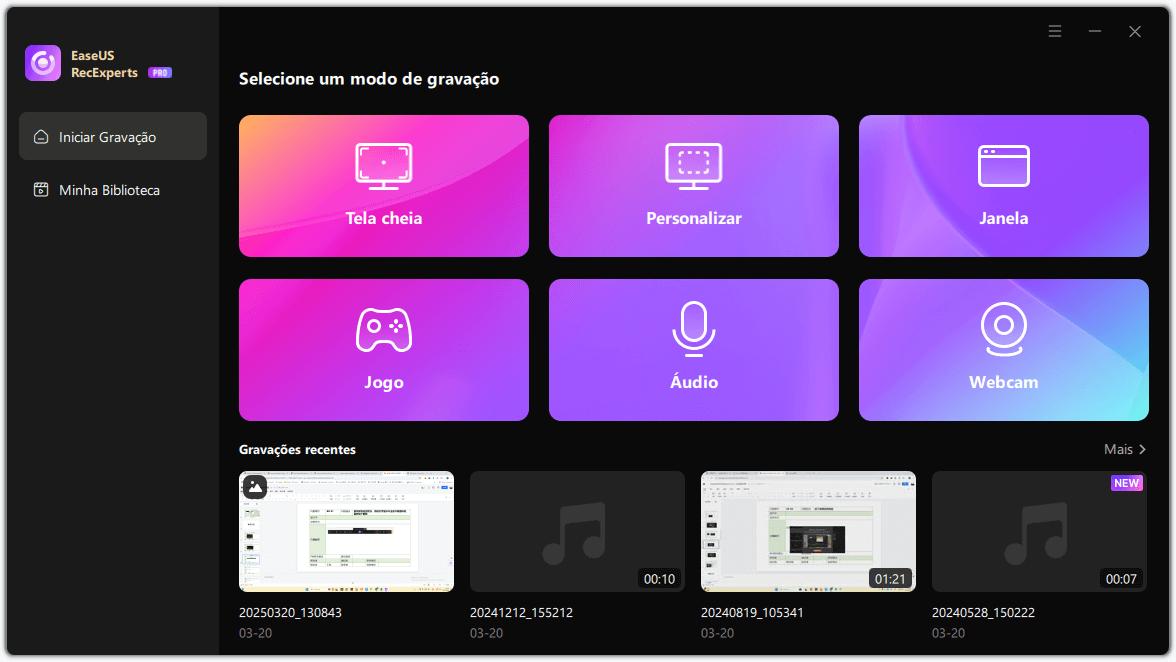
Passo 3. Configure sua webcam e fontes de áudio.
Na barra de ferramentas, você pode ligar ou desligar a webcam, o alto-falante e o microfone clicando em seus ícones. Se vários dispositivos estiverem conectados, clique na pequena seta ao lado de cada ícone para escolher sua fonte de entrada preferida.

Passo 4. Inicie e controle a gravação da tela.
Clique no botão vermelho REC para iniciar a gravação. Uma barra de ferramentas flutuante aparecerá na tela, onde você pode pausar a gravação usando o ícone de pausa ou interrompê-la clicando no ícone quadrado vermelho.
Passo 5. Visualize, edite e gerencie suas gravações.
Após interromper a gravação, você será levado para a janela de pré-visualização. Lá, você pode assistir ao vídeo, editá-lo, adicionar marcas d'água, transcrever áudio para texto e organizar suas gravações. Para gravar novamente com as mesmas configurações, basta clicar no botão REC no canto superior esquerdo.
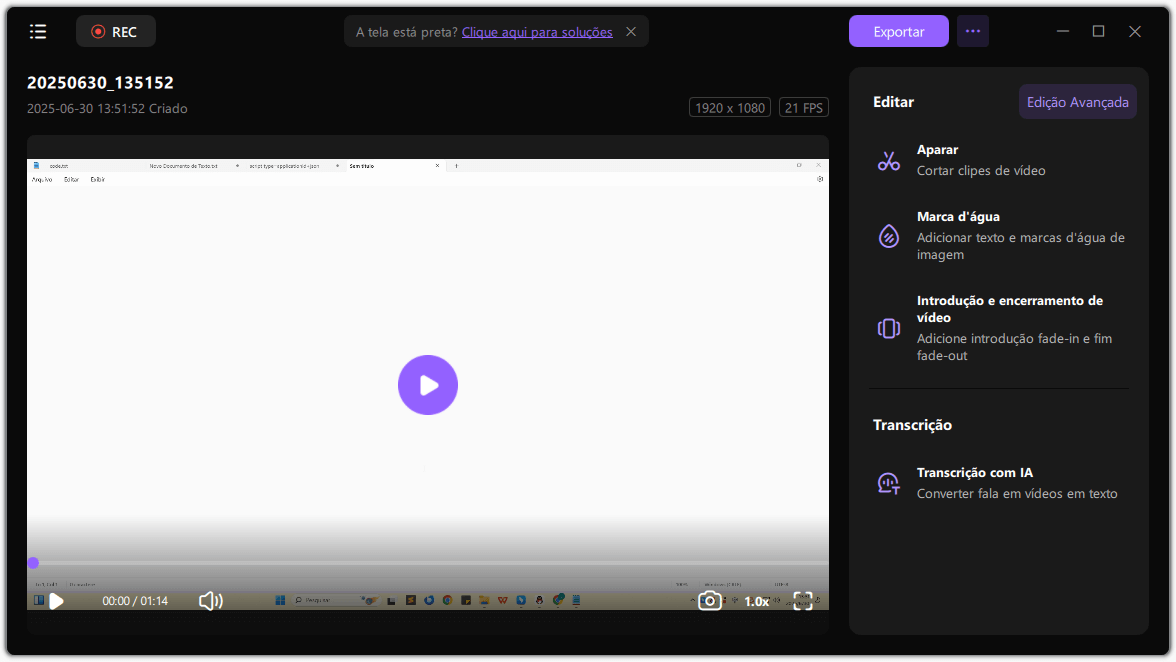
EaseUS RecExperts

um clique para gravar tudo na tela!
sem limite de tempo sem marca d’água
Iniciar a Gravação